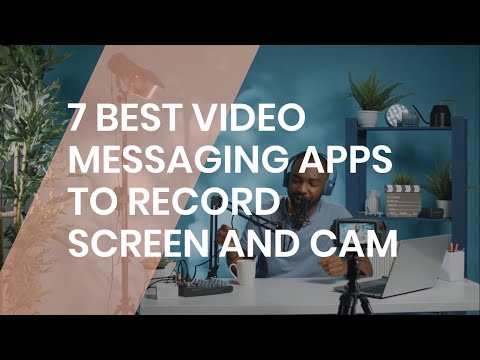Egal, ob es sich um ein Video-Tutorial, eine Produktpräsentation oder eine andere Art von Präsentation handelt, die Aufzeichnung Ihres Bildschirms ist heutzutage nahezu unverzichtbar.
Die Pandemie hat unsere Arbeitsweise stark verändert, und Videoinhalte haben seitdem einen enormen Popularitätsschub erlebt. In einer Zeit, in der das Arbeiten von zu Hause aus zur Norm geworden ist und Remote-Arbeit zunehmend an Bedeutung gewinnt, erleben Videoinhalte eine wahre Blütezeit.
Die Anforderung an Teammitglieder, Video-Tutorials oder Präsentationen zu erstellen, ist genauso alltäglich geworden wie das Versenden einer E-Mail. Zudem gestaltet sich die Kommunikation per Video oft bequemer und effizienter als das Verfassen von Texten.
Neben dem geschäftlichen Einsatz erleben Videoinhalte auch bei Content-Erstellern auf Social-Media-Plattformen wie YouTube, Instagram oder LinkedIn einen massiven Aufschwung. Videoinhalte können zwar in unterschiedlichsten Formaten auftreten, doch Bildschirmaufzeichnungen und Kamera-Feeds gehören zu den einfachsten und vielseitigsten Möglichkeiten der Videoproduktion. Tatsächlich sind Bildschirmaufzeichnungen der Industriestandard für Tutorials oder Videopräsentationen im Team.
Nachdem wir nun die Bedeutung hochwertiger Videoinhalte erkannt haben, wollen wir uns einige der besten Bildschirmaufnahme-Anwendungen ansehen. Wir haben eine Auswahl an Video-Messaging-Apps zusammengestellt, mit denen Sie sowohl Ihren Bildschirm als auch Ihre Kamera aufnehmen können.
Loom
Wenn Sie Videos unterwegs aufnehmen müssen und keine Zeit für aufwendige Bearbeitungen haben, sollten Sie Loom unbedingt in Betracht ziehen. Fragen Sie sich: Warum ist das Versenden von Bildschirmaufzeichnungen so umständlich? Oftmals liegt es an der hohen Bandbreiten- oder Speicherplatzanforderung, die deutlich aufwendiger ist als das Schreiben einer einfachen Nachricht.
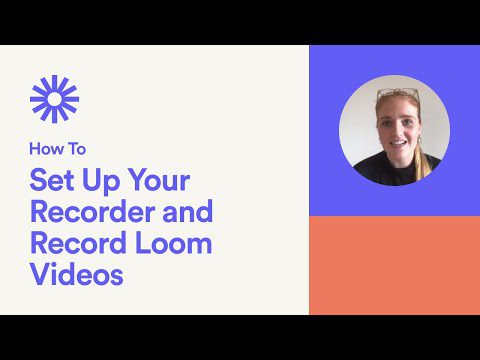
Loom bietet mit seinen herausragenden Funktionen eine Lösung für diese Probleme. Mit Loom können Sie Bildschirm- und Webcam-Aufnahmen mit einem einzigen Klick starten, ohne zwischen verschiedenen Video- und Audioquellen wechseln zu müssen. Loom ist als App für Mac, iOS, Windows und Android verfügbar, aber Sie können auch die Browsererweiterung nutzen.
Loom löst das Bandbreiten- und Speicherplatzproblem durch die Erstellung eines einzigartigen Videolinks für jedes aufgenommene Video. Der Empfänger muss lediglich auf den Link klicken, um das Video zu streamen, ohne Speicherplatz zu belegen. Dies ist zudem wesentlich einfacher, als jedes Mal eine große Videodatei hoch- und herunterzuladen.
Vmaker
Vmaker ist ein weiteres ausgezeichnetes Tool, mit dem Sie mühelos qualitativ hochwertige Videos aufnehmen können. Mit dieser Anwendung können Sie per Mausklick Ihren Bildschirm, Ihre Kamera oder beides in 4K-Qualität aufzeichnen. Zusätzlich bietet Vmaker die Möglichkeit, Ihre Videos durch Anmerkungswerkzeuge zu ergänzen.

Vmaker bietet auch grundlegende Bearbeitungsfunktionen wie Schneiden, Trimmen, Zusammenführen und Drehen, um Ihre Bildschirmaufnahmen professioneller wirken zu lassen. Die fertigen Videos können anschließend mit einem einzigen Klick heruntergeladen oder geteilt werden.
Zusätzlich zur herkömmlichen App-basierten Aufzeichnungsmethode bietet Vmaker mit „Max“ einen virtuellen Assistenten, mit dem Sie Ihre Besprechungen aufzeichnen können, indem Sie [email protected] in der Einladung markieren.
Weiterhin ermöglicht der „Nur einmal anzeigen“-Modus, auch bekannt als „Snapchat für die Arbeit“, das Teilen von Videos, die vom Empfänger nur einmal angesehen werden können, bevor sie ablaufen. Dies ist ideal für den Versand vertraulicher Informationen, die aus Sicherheitsgründen nicht auf dem Empfängergerät gespeichert werden sollten. Sie können beliebig viele Videos aufnehmen, benötigen jedoch möglicherweise ein Abonnement, um lange Besprechungen ohne Zeitlimit aufzuzeichnen.
Screencast-O-Matic
Screencast-O-Matic ist ein vielseitiges Werkzeug zur Bildschirmaufzeichnung, das nicht nur die Aufnahme von Webcam und Bildschirm ermöglicht, sondern auch Screenshots unterwegs. Die Benutzeroberfläche ist sehr übersichtlich und bietet vier Hauptoptionen: Screenshot erstellen, Recorder starten, Editor öffnen und Uploads anzeigen.
Wie auch bei den zuvor genannten Anwendungen, können Sie mit Screencast-O-Matic Ihren Bildschirm und Ihre Webcam aufzeichnen, jedoch bietet es auch einige einzigartige Funktionen, die es von der Masse abheben.

Mit dem Bildschirmrekorder von Screencast-O-Matic können Sie die Eingabegeräte für Ihre Webcam und Ihr Mikrofon anpassen. Darüber hinaus können Sie entweder den Computer-Sound aufnehmen oder Ihre eigene Erzählung ohne Computer-Audio verwenden.
Nachdem Sie Ihre Aufnahme beendet haben, finden Sie Ihre Videos im Bereich „Aufnahmen“. Sie können Ihre Videos entweder unverändert verwenden oder die benutzerfreundlichen Videobearbeitungswerkzeuge von Screen-O-Matic nutzen.
Die Bearbeitungswerkzeuge von Screen-O-Matic
Die Bearbeitungswerkzeuge von Screencast-O-Matic sind besonders benutzerfreundlich. Dieses Tool bietet fantastische Funktionen wie Greenscreen, automatische Untertitel, Anmerkungen, das Hinzufügen von Überlagerungen, Texten oder Grafiken in den Videos und vieles mehr. Diese nützlichen Bearbeitungswerkzeuge sorgen dafür, dass Ihre Videos mit minimalem Aufwand professionell aussehen.
Sie können jederzeit Fotos und Grafiken von Ihrem Gerät hinzufügen, aber Screencast-O-Matic bietet Ihnen auch eine große Auswahl an Stock-Bildern, Videos und Musiktiteln, die Ihre Videos ansprechender gestalten. Beachten Sie jedoch, dass die Stock-Multimedia nur im Premium-Plan verfügbar ist.
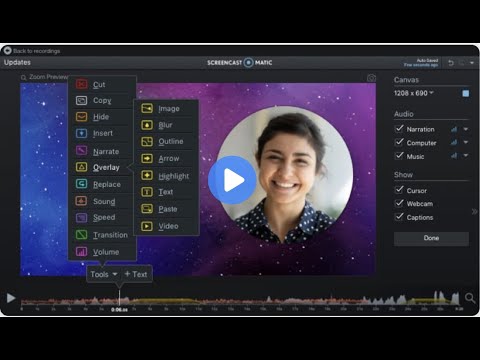
Zusätzlich bietet Screencast-O-Matic eine der vielseitigsten Video-Sharing-Optionen auf dem Markt. Sie können Ihre Videos auf Facebook, Twitter, YouTube, Google Drive, per E-Mail und mehr teilen. Darüber hinaus können Sie den integrierten Video-Hosting-Service von Screencast-O-Matic nutzen, um Ihre Videos auf den firmeneigenen Servern hochzuladen.
Dadurch können Sie den Upload- und Download-Prozess beim Versenden von Videos an Empfänger umgehen und stattdessen Links zu Ihren Videos versenden. Bitte beachten Sie, dass Sie lediglich 25 GB kostenlosen Hosting-Speicher erhalten und ein Premium-Abonnement benötigen, um den Service weiterhin nutzen zu können.
Movavi Screen Recorder
Movavi Screen Recorder erfüllt die Hauptaufgabe, Ihren Bildschirm und Ihre Webcam aufzuzeichnen, aber die durchdachten Funktionen machen es zu einem unverzichtbaren Tool. Die Bildschirmaufzeichnungsfunktionen sind denen anderer Programme ähnlich; Sie können Ihren Bildschirm mit oder ohne Webcam-Feed aufzeichnen, auswählen, ob Sie den Systemton verwenden möchten und die Dateien speichern oder bearbeiten.
Einzigartig an Movavi ist die Möglichkeit, Ihre Aufnahmen zu planen. Sie können ein Datum und eine Uhrzeit für den Beginn der Aufnahme festlegen, und Movavi startet die Bildschirmaufnahme automatisch mit Ihren bevorzugten Einstellungen. Darüber hinaus können Sie Ihre Tastenanschläge und Mausbewegungen im Video hervorheben. Das Ausblenden von Tastenanschlägen ist wichtig, wenn Sie sensible Informationen wie Passwörter während einer Bildschirmaufnahme eingeben.
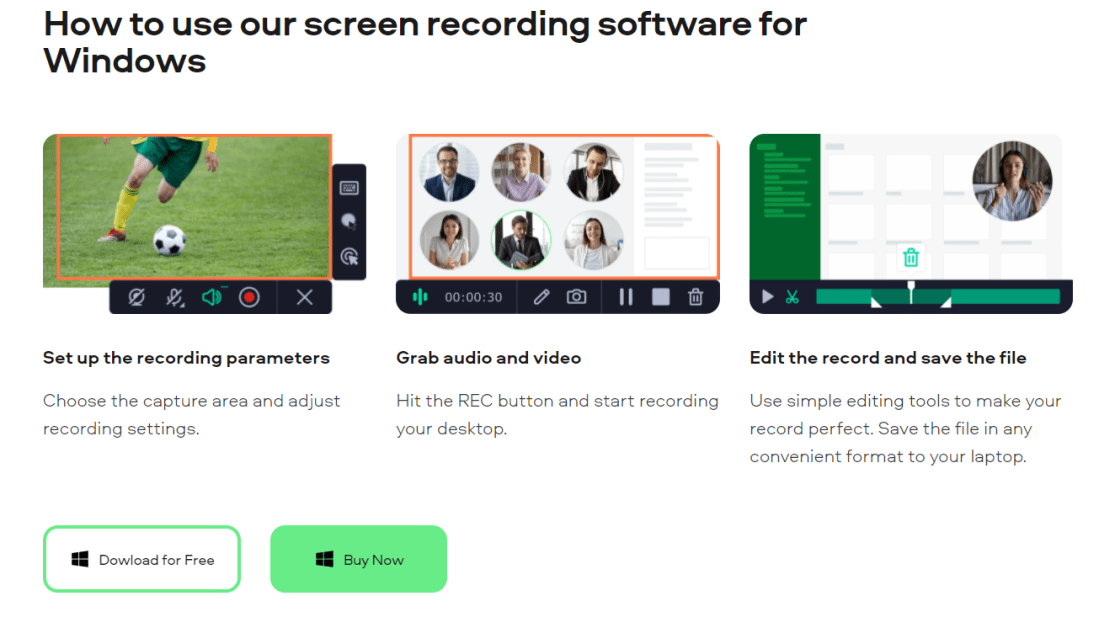
Sie können auch während der Aufnahme direkt Anmerkungen zu den Videos hinzufügen, um sie ansprechender für Ihre Zielgruppe zu gestalten. Eine weitere hervorragende Funktion von Movavi ist die separate Audioaufzeichnung. Zwar mag das Aufnehmen von Audio nichts Besonderes sein, aber denken Sie an Situationen, in denen Sie eine Videoaufnahme erneut starten müssen, nur weil Sie den Ton durcheinandergebracht haben.
Mit der Option „Nur Audio aufnehmen“ können Sie den Kommentar für das Video aufnehmen und ihn mit einem Videoeditor anschließend an Ihr Video anhängen. Beachten Sie, dass Sie mit dem Movavi Screen Recorder und dem Video Editor Bundle Zugang zu allen professionellen Bearbeitungs- und Aufnahmefunktionen erhalten. Wenn Sie sich nur für den Screen Recorder von Movavi entscheiden, stehen Ihnen nur grundlegende Aufnahmefunktionen zur Verfügung.
Vidyard
Zwar bieten die oben genannten Bildschirmrekorder beeindruckende Funktionen für Gelegenheitsnutzer und Power-User, aber warten Sie, bis Sie von Vidyard erfahren. Vidyard ist nicht nur für gelegentliche Bildschirmaufnahmen geeignet, sondern zeichnet sich besonders durch die Anwendung in umfangreichen, professionellen Arbeitsabläufen aus. Es ist ein hervorragendes Werkzeug für die Erstellung von Videos in verschiedenen Formaten wie Software-Demos, Kundensupportvideos, Verkaufsgesprächen und mehr.

Mit Vidyard können Sie mühelos Ihren Bildschirm und Ihre Webcam aufzeichnen und sogar ansprechende Vorschaubilder für Ihre Videos erstellen. Zudem ist die nahtlose Integration in Gmail, Outlook und andere Geschäftsanwendungen ein Pluspunkt. Sie können sogar Videovorschauen in der E-Mail des Empfängers abspielen, was die Nutzerakzeptanz des Videos erheblich verbessert. Vidyard benachrichtigt Sie auch, wenn jemand Ihr Video ansieht, und die Analysetools dieses Tools sind ein weiteres Highlight.
Vidyard bietet spezielle Funktionen für Marketing-, Vertriebs-, Unternehmens- und Geschäftsanforderungen. Hierbei profitieren Sie von Funktionen wie dediziertem Video-Hosting, interaktiver Wiedergabe, Videoanalyse, SEO und Video-Hubs.
Die interaktive Wiedergabefunktion ist ein entscheidender Vorteil, da Sie Ihre Videos überall im Web einbetten können. Videoanalysen und SEO sind weitere nützliche Funktionen, die Ihnen Einblicke in die Leistung Ihres Videos geben und es für bessere Suchmaschinenplatzierungen optimieren.
Wondershare DemoCreator
Der DemoCreator von Wondershare ist eine der funktionsreichsten und durchdachtesten Kombinationen aus Bildschirmaufzeichnung und Videobearbeitung. Die Bildschirmaufzeichnungsfunktionen sind umfassend und lassen keine Wünsche offen; Sie erhalten eine Echtzeit-Bildschirmzeichenfunktion, eine Bildschirmaufnahme mit einem Klick mit oder ohne Webcam-Material und vieles mehr. Sie können Aufnahmen auch nach Ihren Bedürfnissen planen und Videos unterwegs bearbeiten. Darüber hinaus können Sie Ihr Video und Audio in separaten Spuren bearbeiten, was den Bearbeitungsprozess bequemer und einfacher macht.
Das Effektpaket und die Bearbeitungsoptionen machen Wondershare DemoCreator zu einem fantastischen Tool für Unternehmen oder normale Benutzer. Betrachten wir zunächst die Virtual-Human-Funktion! Die Virtual-Human-Funktion ähnelt den Animojis von Apple und erstellt im Wesentlichen eine virtuelle menschliche Figur, die Ihre Gesichtsausdrücke und Audio nachahmt. Sie können diesen virtuellen Menschen als Erzähler für Ihre Videos verwenden, und das hinterlässt garantiert einen bleibenden Eindruck bei Ihren Zuschauern.
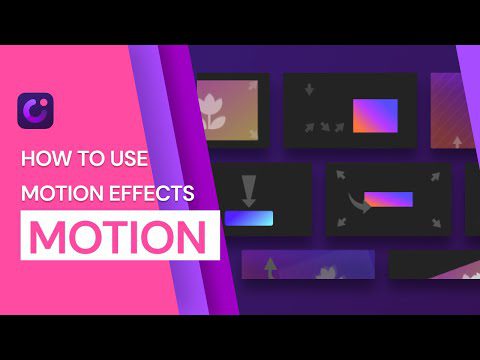
Weiterhin haben wir die Möglichkeit, Ihren Videos Animationen hinzuzufügen oder sogar eine ganze animierte Szene mit minimalem Aufwand zu erstellen. Sie können aus einer Vielzahl von Themen für Hintergründe, Charaktere und vieles mehr wählen. Darüber hinaus können Sie die Gesichtsausdrücke und Handbewegungen dieser Charaktere steuern und mit nur wenigen Klicks eine komplette animierte Szene erstellen.
Die Freigabemöglichkeiten der Videos über DemoCreator sind ein weiteres Alleinstellungsmerkmal. Ihnen stehen unzählige Freigabeoptionen zur Verfügung. Sie können entweder einen teilbaren Link für Ihre Videos generieren oder einen Einbettungscode erstellen, den Sie überall im Web einfügen können.
Kommute
Wenn Sie Personaler sind, wissen Sie, wie mühsam es sein kann, Bewerber zu prüfen, die die Kriterien nicht erfüllen oder das Stellenprofil nicht gut verstehen. Die meisten Stellenangebote im Internet sind in Schriftform verfasst, was ein Hauptgrund dafür ist, dass zahlreiche ungeeignete Bewerber in Ihrem Posteingang landen.
Wie wäre es mit einer Videobotschaft, die alle Anforderungen an Ihren zukünftigen Mitarbeiter auflistet? Die Idee ist durchaus sinnvoll, da Videos viel einfacher zu verstehen sind und es schwieriger ist, Informationen zu übersehen als beim Lesen eines Textes.
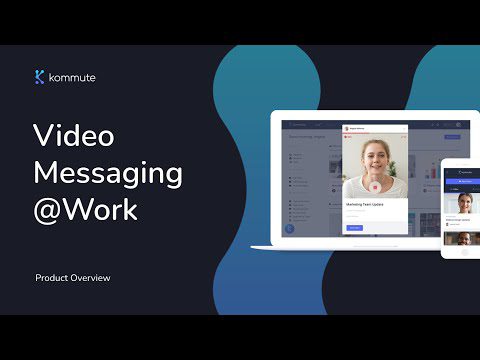
Wenn Sie von der Idee begeistert sind, eine Video-Stellenausschreibung zu veröffentlichen, sollten Sie Kommute ausprobieren, eine spezielle Videoplattform für Personaler. Das Besondere an Kommute ist, dass es sich nicht um einen gewöhnlichen Bildschirmrekorder handelt, sondern um eine komplette Suite von Funktionen, die darauf ausgerichtet sind, Ihre Rekrutierungskampagne zu verbessern.
Sie können mit einer deutlichen Steigerung der Rücklaufquote von Bewerbern rechnen. Darüber hinaus können Sie die in die engere Wahl gekommenen Bewerber bitten, per Video über Kommute zu antworten. Durch eine Videoantwort können Sie die Kommunikationsfähigkeiten der Bewerber beurteilen, bevor ein Vorstellungsgespräch stattfindet.
Was die Videoaufzeichnungsfunktionen betrifft, können Sie mit Kommute Ihr Logo und Ihre Farbgebung verwenden, um den Videos einen authentischen Touch zu verleihen. Weiterhin können Sie eine interne Bibliothek all Ihrer Videos erstellen und die Zugänglichkeit der Videobibliothek steuern. Das Senden und Empfangen von Videoantworten mit Kommute ähnelt der Verwendung eines Messengers mit Videos, und Sie können den gesamten Verlauf der Antworten in einem einzigen Chat-Fenster sehen. Sie können die Rekrutierungsvideos mithilfe von Video-Einbettungscodes überall im Internet einbetten.
Fazit
Videos werden von Tag zu Tag zu einer üblichen Form der Kommunikation, und die Erstellung eines Standard-Bildschirmaufzeichnungsvideos ist etwas, das jeder Arbeitgeber von seinen Mitarbeitern verlangt. Der obige Artikel enthält die besten Bildschirmaufzeichnungsanwendungen, mit denen Sie Ihren Bildschirm und Ihre Webcam aufzeichnen können.
Zusammenfassend lässt sich sagen, dass Vidyard die beste Wahl ist, wenn Sie einen Bildschirmrekorder für Ihr Unternehmen suchen. Loom, Vmaker und Screen-O-Matic sind großartige Allzweck-Bildschirmrekorder, die sowohl für normale Benutzer als auch für Unternehmen geeignet sind. Wondershare DemoCreator ist ideal, wenn Sie Animationen hinzufügen und Ihre Bildschirmaufnahmen besser bearbeiten möchten. Kommute ist ein spezialisiertes Tool für die Rekrutierung.
Sie können jetzt nachlesen, wie man in Windows 11 einen Screenshot erstellt.
Vielleicht möchten Sie sich eine Videoversion dieses Artikels ansehen.
Geben Sie einen Like und abonnieren Sie den wdzwdz Youtube-Kanal.